如何在Windows 11上流畅播放高清视频:设置与优化技巧
随着高清视频内容的普及,越来越多的用户在Windows 11上播放高质量视频。但由于硬件和系统设置的不同,部分用户可能会遇到播放卡顿、画面延迟或者音视频不同步的问题。为了帮助大家更好地体验高清视频播放,本文将介绍如何通过系统设置、硬件优化以及软件选择来提升Windows 11的视频播放效果,让你能够流畅地欣赏各种高清影音内容。

优化系统设置,提升视频播放流畅度
首先,想要在Windows 11上顺畅播放高清视频,必须确保操作系统的设置得当。一些系统优化可以有效减少播放时出现的卡顿、延迟等问题。首先,用户可以通过更新操作系统来确保Windows 11具有最新的性能优化和安全补丁。Windows 11的自动更新功能通常会在后台进行更新,但有时也可以手动检查更新,确保系统版本始终处于最新状态。
其次,确保显卡驱动程序是最新的也非常重要。大多数高清视频解码和播放都依赖于显卡的硬件加速能力,因此,及时更新显卡驱动程序可以显著提升播放效果。在设备管理器中,右键点击显示适配器,选择更新驱动程序,系统会自动检查并安装最新的显卡驱动。
此外,用户还可以关闭系统中不必要的后台程序。打开任务管理器(Ctrl + Shift + Esc),查看当前运行的应用程序和进程,关闭占用大量系统资源的程序,释放内存和CPU资源。尤其是在播放4K或更高分辨率的视频时,系统资源的充足尤为重要。
硬件选择和配置,打造完美观看体验
除了系统设置,硬件配置对于高清视频播放的流畅性也至关重要。如果你的电脑配置较低,播放高清视频时可能会遇到卡顿或者画质下降的问题。因此,选择适合的硬件设备也是提升视频播放效果的关键。
首先,显卡的性能决定了高清视频解码和渲染的速度,特别是在播放高分辨率视频时。如果你的电脑配备了支持硬件加速的独立显卡(如NVIDIA或AMD显卡),播放高清视频时将更加顺畅。即便是集成显卡,像Intel的Iris Xe显卡也能支持大部分高清视频的播放,只是性能相对独立显卡有所逊色。
其次,处理器(CPU)也在视频播放过程中扮演着重要角色。为了获得更好的观看体验,建议使用主频较高、支持多线程的处理器。现代的AMD Ryzen和Intel Core系列处理器都具备强大的多任务处理能力,能够顺利应对高清视频播放时的资源消耗。
此外,内存大小也会影响高清视频播放的流畅性。大部分高清视频流畅播放不需要超大内存,但如果你的电脑内存较小(例如4GB以下),播放高清视频时可能会出现卡顿现象。为了更好的视频体验,建议将内存升级到8GB或更大。
选择合适的视频播放器和解码器
视频播放器和解码器的选择对高清视频播放的效果也起着决定性作用。Windows 11本身自带的“电影和电视”应用支持基本的视频播放,但它的功能较为简单,可能无法满足所有用户的需求。对于想要播放更广泛格式视频的用户,第三方播放器如VLC、PotPlayer和MPC-HC是非常好的选择。
VLC是一款开源、免费的多功能播放器,它支持几乎所有常见的音视频格式,包括MKV、MP4、AVI、FLV等,且自带强大的解码功能,能够利用硬件加速播放高分辨率视频。而PotPlayer则是一款性能优秀、界面简洁的播放器,支持更多视频效果调整,适合需要高画质调整的用户。MPC-HC则以轻量化著称,适合那些不需要过多附加功能的用户。
除了选择合适的播放器外,视频解码器的安装也同样重要。为了提高播放体验,用户可以安装如K-Lite Codec Pack等解码器包,确保系统能够顺利解码各种格式的视频文件。许多高清视频采用HEVC(H.265)编码,它比传统的H.264编码效率更高,因此需要相应的解码器支持才能正常播放。
总结来说,Windows 11上播放高清视频时,优化系统设置、升级硬件配置以及选择合适的视频播放器和解码器是实现流畅播放的三大关键因素。通过合理的设置与调整,可以确保你在Windows 11系统中获得更加顺畅和优质的视频观看体验。
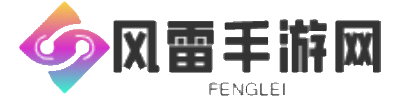
还没有评论,来说两句吧...